一: 应用程序下载1.数据库mysql2.数据库管理工具navicat3.数据可视化工具tableau4.mysql对应版本的ODBC驱动包
二:配置ODBC1.控制面板→系统和安全→管理工具中找到"数据源ODBC",并启动它,如下图
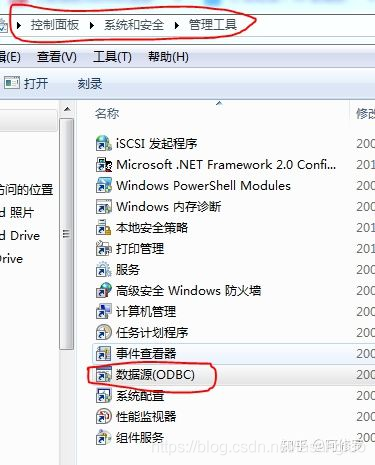
2.点击添加(这个是我已经配置好的)
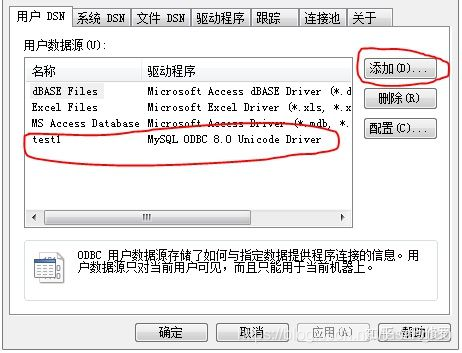
3.选择要安装的数据源驱动程序(这个驱动程序就是之前下载的ODBC驱动程序),然后点击完成
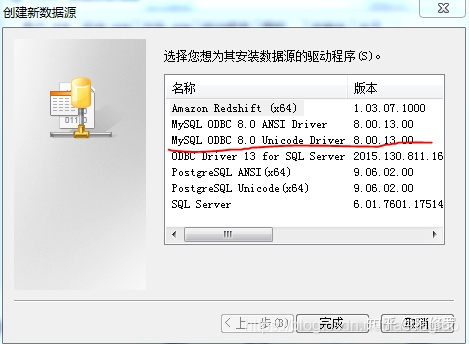
4.进入配置信息填写
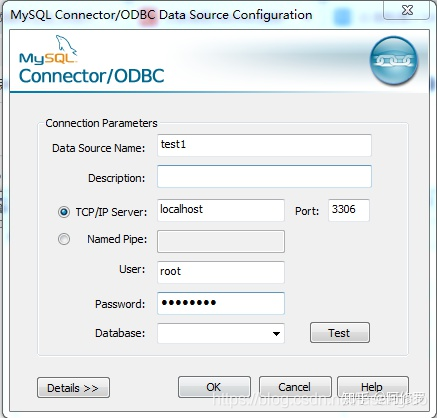
上图中
data source name:名称自己根据实际情况取(可以取项目的名字,或者测试名字都可)description:可进行简短的描述或不填TCP/IP server:个人学习使用一般是localhostport:3306user和password这个自己都可以设置,如果在安装mysql时没有设置账户和密码一般账户是root如何查看TCP/IP server信息:
在navicat查询编辑器中输入以下代码并运行查看结果,得知TCP/IP server的信息是localhost
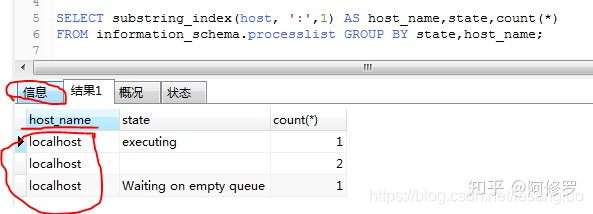
SELECT substring_index(host, ":",1) AS host_name,state,count(*) FROM information_schema.processlist GROUP BY state,host_name;
如何查看port信息:
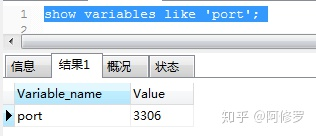
在navicat查询编辑器中输入以下代码并运行查看结果,得知port是3306
show variables like "port";
如何查询user 和password 信息
在navicat菜单栏里面点击用户,显示有4个账号信息,这里选择root用户
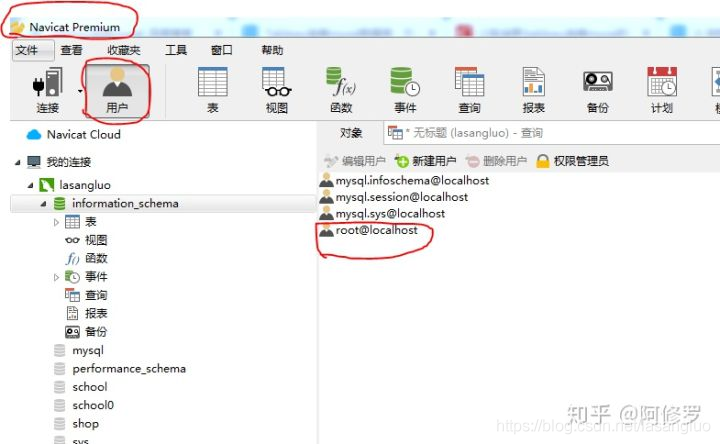
双击root用户,主机和密码与配置里面的信息一致(密码自己可以更改,更改后请记住密码)
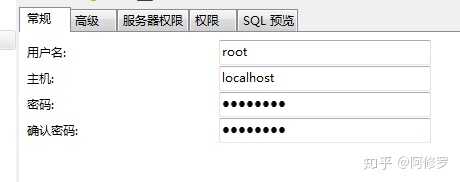
5.然后点击test,测试是否连接成功。
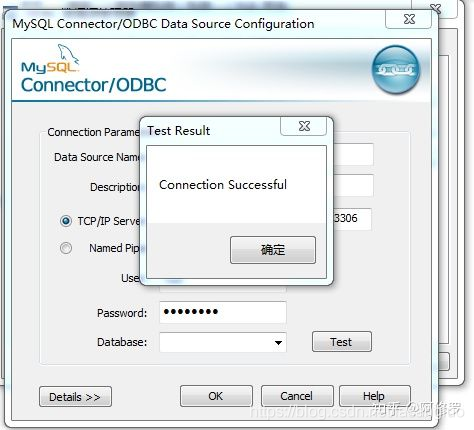
三 . tableau连接mysql打开tableau 在菜单栏选择数据→新建数据源→连接 mysql→填写连接信息

这里的服务器、端口、用户名和密码与ODBC配置信息里面的一致。然后点击登录(首次配置的话登录按钮是灰色的且在左下角会有一行提示信息)
连接成功后的tableau界面
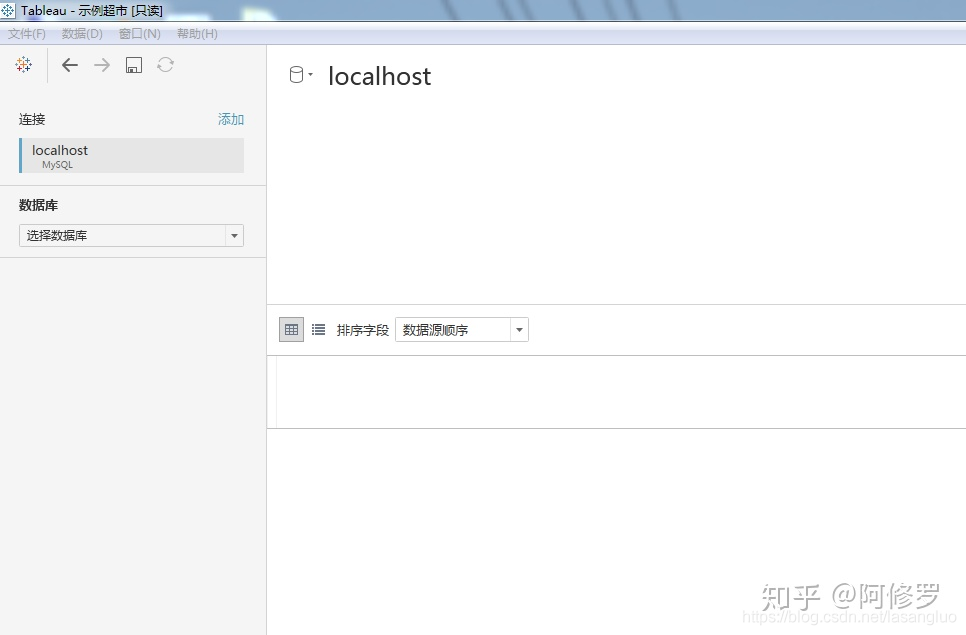
End.
作者:lasangluo
本文为转载分享,如果涉及作品、版权和其他问题,请联系我们第一时间删除(微信号:lovedata0520)
- 我的微信公众号
- 微信扫一扫
-

- 我的微信公众号
- 微信扫一扫
-



评论